(Anzeige) Über FotoCube habe ich die ez Share WiFi SDHC Karte erhalten, die ich euch heute vorstellen möchte. FotoCube ist so freundlich und stellt meinen Lesern einen Gutscheincode über 5 € zur Verfügung, der im Online-Shop bei Fotocube24.de eingelöst werden kann. Den Gutscheincode findet ihr am Ende meines Artikels. Die SDHC Karte gibt es in den Speichergrößen 4GB/8GB/16GB und 32GB, als Schreib/Lesegeschwindigkeit werden Class 4/Class 6 sowie Class 10 angeboten. Der WiFi Standard nach IEEE802.11b/g/n wird unterstützt und laut Hersteller bietet die ez Share WiFi SDHC Karte in geschlossenen Räumen eine Arbeitsreichweite von 5-10 Metern und im Freien sogar von bis zu 25-50 Metern. Sie arbeitet mit allen gängigen Browsern wie Safari, Internet Explorer, Chrome und Opera zusammen; um dies zu erreichen verfügt die Karte über einen eingebauten WebServer, über diesen können Fotos und Videos auf PC, Mac oder Laptop heruntergeladen werden. Alternativ gibt es für iOS und Android Geräte eine App mit denen tethered Shooting (d.h. automatisches Laden des gerade gemachten Bildes/Videos) möglich ist. Für Windows und OS X sind Desktop-Programme in Vorbereitung um tethered Shooting auch für den stationären Rechner oder das Laptop zu ermöglichen. (Bitte unbedingt das Update am Ende des Artikels beachten!) Praktisch und stromsparend – wenn die WiFi Funktionalität mal nicht gebraucht wird, kann das WiFi Signal über einen Ein/Aus-Schalter deaktiviert werden. Soweit die technischen Angaben. Hält die ez Share WiFi SDHC Karte ihre Versprechen? Braucht man WiFi in der Speicherkarte und was sollte im Umgang mit der ez Share WiFi beachtet werden?
Wer meinen Blog regelmäßig liest, weiß dass ich einen selbst gebauten Lichtwürfel habe. Während eines Shootings mit dem Lichtwürfel habe ich mir schon oft gewünscht die Fotos in einer größeren Auflösung begutachten zu können, ohne die Position der Kamera verändern zu müssen. Hilfreich dabei ist zum Beispiel die ez Share WiFi Karte mit deren Hilfe das gemachte Bild direkt auf dem iPhone, iPad und Tablet geladen und begutachtet werden kann. Im Einsatz bei Kinder-/Portrait- oder Tier-Shooting ist die WiFi Karte ebenso hilfreich; das soeben gemachte Foto kann direkt von den Eltern/Assistenten oder den Tierhaltern beurteilt werden. In der Makrofotografie lässt sich wesentlich einfacher mit Hilfe eines größeren Bildes bestimmen ob der Schärfebereich sitzt oder ausreichend ist. Über die eingebaute teilen Funktion der mobilen Apps lassen sich die Aufnahmen gleich in verschiedene Soziale Plattformen hoch laden und teilen.
Damit das ganze funktioniert muss natürlich erst einmal eine Verbindung mit der Karte hergestellt werden. Was eigentlich ganz einfach ist, stellt sich zu Hause eventuell als nicht ganz so einfach dar, zumindest wenn man mit seinem mobilen Gerät schon im WLAN ist oder der Computer über LAN mit dem Internet verbunden ist. Die Werkseinstellungen der ez Share WiFi Karte für Administration, der WiFi Name und Zugangscode lassen sich auf eigene Werte verändern und speichern. Sollte man die eigens vergebenen Einstellungen einmal vergessen muss lediglich die Konfigurationsdatei (ezshare.cfg) auf der Karte gelöscht werden und schon sind die Werkseinstellungen wieder hergestellt.
Gerade einem “tethered Shooting Anfänger” wie mir sind einige Dinge aufgefallen, die es zu beachten gibt und für den ein oder anderen Hilfreich sein können sie hier zu erwähnen. Nervig war das bei den ersten Tests die Verbindung zur WiFi Karte ständig abgebrochen wurde und mein iPad/iPhone sich immer wieder mit dem Haus-WLAN verbunden hat sobald die Verbindung weg war. Erste Möglichkeit, das Haus-WLAN zu ignorieren, das wieder heißt aber, ich muss den Sicherheitsschlüssel bei der nächsten Verbindung mit den Netz neu eingeben. Doch was ist die Ursache, dass die Verbindung zur ez Share WiFI SDHC Karte unterbrochen wird? Die automatische Stromspareinrichtung der Kamera – diese sollte man außer Kraft setzen, so wird das Signal ständig gesendet und die Verbindung ‘reißt’ nicht ab.
Am iMac/PC, der über LAN mit dem Internet verbunden ist, sollte zumindest dieses Problem nicht auftreten und jedes mal wenn die Kamera eingeschaltet wird, automatisch die verlorene Verbindung zum WLAN der ez Share wieder hergestellt werden. Gleiches gilt ebenfalls im Freien, wenn kein anderes ‘vertrautes’ WLAN verfügbar ist, was soweit bei mir auch wirklich gut funktioniert hat. Wenn der Rechner allerdings per LAN ins Internet geht, kann es zum Problem werden, dass sich der Webserver der ez Share SDHC WiFi Karte nicht aufrufen lässt – anstelle dessen wird stets im Internet nach der URL (ezshare.card) gesucht oder es kommt zu einer Fehlermeldung im Browser. Jede URL und jedes Gerät in einem Netzwerk besitzt eine sogenannte IP Adresse, damit man nun auf die SDHC WiFi Karte zugreifen kann, sollte es genügen die IP Adresse (http://192.168.4.1) anstelle der URL im Browser einzugeben, doch der Webserver der ez Share leitet alle Anfragen wieder zurück auf die ausgeschriebene URL ‘ezshare.card’, was zur Folge hat das wieder über die LAN Verbindung im Internet danach gesucht wird und/oder es zu einer Fehlermeldung kommt. Allerdings gibt es eine kleine aber wirkungsvolle Maßnahme die diesen Umstand behebt. Auf dem Computer gibt es eine sogenannte ‘HOSTS’ Datei, in der man die IP Adresse und die ausgeschriebene URL (ezshare.card) eintragen kann, was den Computer dazu veranlasst, die URL immer an diese IP Adresse zu binden und somit im Hintergrund über die IP Adresse das Gerät, hier also die ez Share WiFi Karte, direkt anspricht.
Die HOSTS Datei in OS X (Mountain Lion) befindet sich im Systemordner ‘/private/etc’, weitere Informationen zur HOSTS Datei in anderen Betriebssystemen findet ihr auf Wikipedia.
Nachdem nun die WiFI Verbindung steht kann das Shooting beginnen. Wie schon erwähnt für iOS und Android gibt es spezielle Apps in denen man den tethering Betrieb (auch Push-Betrieb genannt) einschalten kann, damit werden die Bilder automatisch auf das mobile Gerät übertragen. Ohne den Push-Betrieb kann man die Bilder/Videos auch manuell laden, was mit Hilfe eines Medien-Browsers in der App geschieht. Hier lassen sich die gewünschten Aufnahmen anwählen, in eine Download-Queue legen und herunterladen. Bis auf den Push-Betrieb geht gleiches Verfahren auch über die Browser Verbindung zur ez Share WiFi SDHC Karte zum Computer oder Laptop. Aber auch ohne direktes herunterladen lassen sich Bilder in einer Vorschau ansehen sowie deren EXIF Angaben darstellen.
Über die iOS App lassen sich nicht nur Daten herunter sondern auch auf die ez Share Karte laden. Geladene Bilder lassen sich in die Kamera-Roll übertragen und stehen somit allen anderen Programmen zur Verfügung. Aber auch das Teilen in der iOS App via Twitter, Facebook und Co ist möglich, nebenher werden noch Renren und einige wahrscheinlich eher im asiatischen Raum verbreitete Dienste angeboten. Als Cloud-Dienst ist zur Zeit Microsoft’s SkyDrive konfigurierbar, Dropbox ist in Vorbereitung.
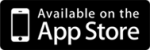
NEU: Die ez Share App für Android
Hier noch ein paar Tipps im Umgang mit der Karte: Beim Herausnehmen der ez Share aus der Kamera sollte diese, wie auch bei anderen Speicherkarten unbedingt ausgeschaltet sein, damit verhindert man, dass die Elektronik der Kamera und/oder Karte ungewollt Schaden nimmt. Wer die ez Share WiFi an einem Kartenleser auslesen möchte sollte vorher den WiFi Ein/Ausschalter betätigen und das WiFi Modul ausschalten. Wer es gewohnt ist, wie ich, die Karte in der Kamera zu formatieren, anstelle die Funktion “alle Bilder löschen” zu wählen, da die Formatierung schneller von der Hand geht, wird merken, das dabei die benutzerdefinierten Parameter für die Administration, das WiFi Kennwort und der WiFi Name auf die Werkseinstellung zurückgesetzt wird, das liegt daran das dem Formatierungsvorgang, die bereits oben erwähnte Konfigurationsdatei (ezshare.cfg) ebenfalls zum Opfer fällt, dabei ist es egal ob die herkömmliche oder die sogenannte “low level” Formatierung benutzt wird.



Was aber tun wenn die DSLR wie meine Canon 7D über keinen SD Karten Slot verfügt sondern lediglich über einen CF Slot? Für mich kein Problem, denn die Canon 7D verfügt über einen “großen” CF Card Slot (den sog. CF II Slot für CF Microdrives, der 5mm ‘dick’ ist), sie kann deshalb einen CF Adapter aufnehmen, in dem wiederum die ez Share WiFi SDHC Karte eingesetzt werden kann. Der CF Adapter sollte allerdings ebenfalls wie die ez Share SDHC Karte (Class 10) über High-Speed verfügen. Bei mir funktioniert der Betrieb mit dem SD to Compact Flash Type II High Speed Adapter einwandfrei.
Als Blogger ist die ez Share SDHC WiFi Karte von nun an mit Sicherheit ein ständiger Begleiter, denn ich kann nun auch Unterwegs mein Bildmaterial einfach auf das iPad oder den Laptop bringen, der Kartenleser kann zu Hause bleiben und für das iPad/iPhone benötige ich weder den Kamera Connector noch den SD Card Reader.
Ich habe mit der ez Share SDHC WiFi Karte im Garten eine problemlose Verbindung bis zu 20 Metern halten können, im Haus reichte die Sendekraft vollkommen aus für das große Wohnzimmer. Getestet wurde die ez Share WiFi SDHC von mir jeweils mit der Foto & Video-Funktionen in einer Canon IXSUS 100 IS, einer Canon PowerShot S95, einer GoPro Hero 2 HD, einer Canon 7D, einer Canon 40D und einer Canon 400D IR (die DSLR’s jeweils über den zuvor genannten High Speed CF Adapter und bei der 40D/400D lediglich mit der Fotofunktion, da die beiden Kameras keine Videomöglichkeit besitzen).
Die ez Share SDHC WiFi Karte ist sehr neu und noch nicht lange auf dem europäischen Markt, der Vertrieb wird über FotoCube dem Spezialisten für Produktfotografie vorgenommen. Derzeitig ist die 8GB/Class 10 Variante im Online-Shop von FotoCube erhältlich. Einige Programme wie die Desktop-Varianten befinden sich zum Teil noch in der Evaluierung, die iOS Varianten für iPhone und iPad sowie Android sind kostenlos im jeweiligen AppStore oder direkt beim Hersteller zu beziehen. Bei mir funktionierten die iOS Apps tadellos, genauso wie der Browser-zugriff vom Computer auf die Karte. Kleiner Wermutstropfen – die Die Apps und das kleine Benutzerhandbuch gibt es neben Chinesisch leider nur auf Englisch, allerdings kommen die Apps und das Handbuch mit wenigen Worten aus! Die ez Share SDHC WiFi erhält dennoch meine uneingeschränkte Empfehlung.

Die ez Share WiFi SDHC Karte gibt es exklusiv bei FotoCube24.de und bei Eingabe des folgenden Gutscheincode: EZ-SENSOR-01 lassen sich für meine Leser noch mal 5 € sparen, da die Karte gerade zum Einführungspreis erhältlich ist, kommt ihr mit Gutscheincode auf einen Preis von unter 50 EUR (zzgl. Versand)! Natürlich kann der Gutscheincode auch für andere Produkte aus dem FotoCube Sortiment verwendet werden. Ich bedanke mich ganz herzlich bei FotoCube für die Bereitstellung des Gutscheins.
Update (20.08.2013):
Wichtig es wurde gemeldet, dass die ez Share mit den folgenden Kameramodellen nicht kompatibel ist:
Sony: a77,a99,RX1,RX100
Canon: 1D Mark II
Nikon: D5200,D7100
Olympus: OM-D EM5Entgegen der ursprünglichen Aussage des Herstellers wird es die oben angekündigte OS X Version des Desktop-Programms nicht geben! Für Android und Windows gibt es auf dieser Seite downloads. Da ich selbst OS X einsetze kann ich leider keine Aussage treffen ob mit der Windows-Version ein tethered shooting möglich ist.

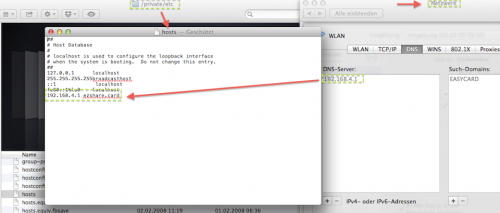
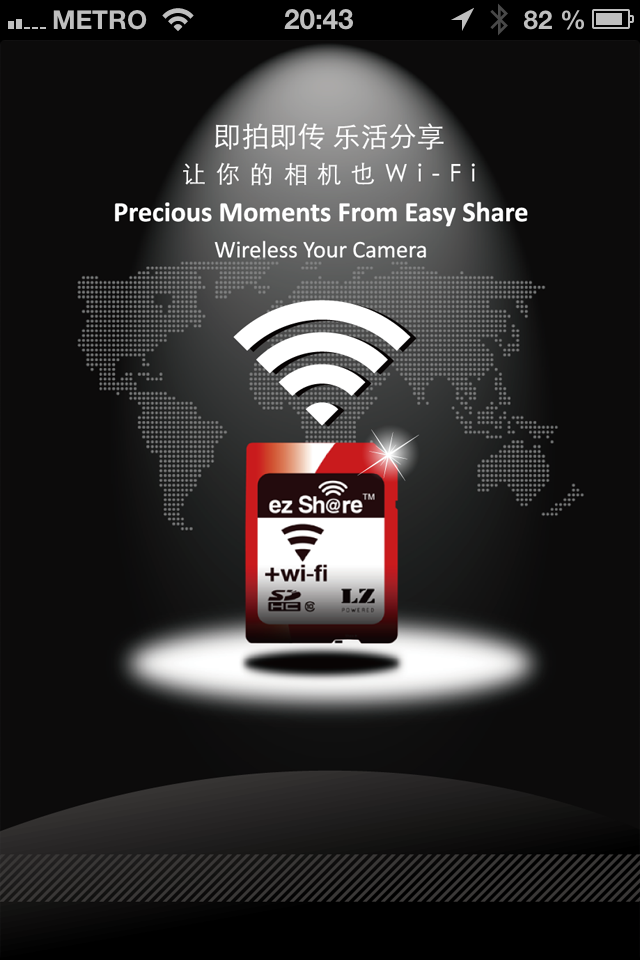


Hallo Habe ein Problem mit der ez Share. Die Kamera sagt die Karte ist nicht formatiert. Was soll ich tun ???:
Hallo Jürgen,
ich denke Du hast die Formatierung schon versucht?
Ich selbst habe die Karte nicht mehr im Einsatz, wende Dich doch einfach mal an den Support.
Lieben Gruß
Jörg
Hallo Jörg!
Ich habe mir die ez Share WIFi Karte nun gekauft.
Lieder lässt sich die Karte nicht mit meinem Smartphone verbinden (Sony Xperia). Ich habe es mit einem IPhone und IPad probiert und das funktioniert einwandfrei.
Glaubst du, ob das Problem bei meinem Sony Smartphone liegt?
Liebe Grüße und schon mal danke für die Info!
Carina
Hallo Carina,
ich selbst habe kein Android Smartphone. Im Grunde sollte es aber einfach sein. Eine WiFi Verbindung zur Karte herstellen und mit einem Browser auf die Karte zugreifen. Eine Entsprechende Android App gibt es hier auf der Seite des Herstellers …
Wie gehst Du denn vor und woran scheitert es deiner Meinung nach?
Herzliche Grüße
Jörg
Hallo Jörg,
in Deinem Update vom 20.08. gibst Du einen Download-Link für Windows an. Dieser funktioniert aber nicht (mehr). Kannst Du ihn aktualisieren?
Vielen Dank
Volker
Hallo Volker,
probiere diesen Link bitte:
Viele Grüße
Jörg
Hallo zusammen, jetzt muss ich doch nochmals nachfragen:
ich kann also nicht tethered bilder / raws zum beispiel direkt in capture one reinladen?
sodass die bilder nach und nach im programm aufgehen?
besten dank für die info!
Hallo Chris,
lies bitte das heutige Update am Ende meines Artikels. Für OS X wird es keine tethered shooting Lösung geben, man will sich im Hause LZeal Information Technology Co, Ltd lieber auf mobile Geräte konzentrieren. Ob man mit der Windows Desktop Variante tethered shooting betreiben kann, kann ich leider nicht selber testen, soweit ich allerdings sehen kann, ist der Download-Ordner im Setup des Windows-Programms frei wählbar.
Ich hoffe das hilft Dir!?
Viele Grüße
Jörg
Habe die Karte aufgrund des Beitrags hier für die 5dmk2 gekauft. Kann mir jemand sagen, ob man zusammen mit dem Macbook immernoch via Browser Downloaden muss.
Ich muss tethered fotografieren, und eigentlich auch schnell in Lightroom dem Kunden präsentieren.
Soweit ich das jetzt sehe, müsste ich erst über den Browser runteladen, dann dekomptimieren, dann die Bilder in den aktuellen Shooting-Ordner kopieren, und dann mit Lightroom importieren.
Da gibt es bestimmt einen schnelleren Workflow, oder?
Hallo Florian,
ich habe soeben eine Antwort aus China erhalten und entgegen der ersten Aussagen (wie in meinem Artikel erwähnt) hat sich die Produktentwicklung nun dazu entschlossen sich auf die Verbindung zu und Verwendung von mobilen Geräten in Zusammenhang mit der ezShare Karte zu beschränken und es wird keinen OS X Client geben. Lediglich für Windows hat man eine Desktop-Variante veröffentlicht.
Es tut mir leid keine andere Antwort geben zu können. Ich werde sobald ich zu Hause bin meinem Artikel ein Update verpassen.
Viele Grüße
Jörg
Zum Bericht zur “ez Share” kann ich nur gratulieren. Aber leider funktioniert die Karte nicht an der Sony Alpha 77. Eigentlich gehe ich davon aus, daß es keine Unterschiede in den SHDC-Karten gibt. Somit sollte doch die Alpha 77 die ezShare ohne Probleme erkennen. Tut sie aber trotz Neu-Formatierung nicht. Aber vlt. hat jmd. einen Rat …
An der Sony DSC-HX200V klappt alles bestens.
Dennoch vielen Dank für den tollen Bericht!
Hallo,
vielen Dank für die Rückmeldung. Ich schreibe Ihre Erfahrung einmal an meinen Kontakt evtl. hat er eine Erklärung oder weiß Rat.
Versprechen kann ich zur Zeit noch nichts.
Viele Grüße!
Es kam gerade eine Antwort. Die ezShare arbeitet leider nicht mi den folgenden Kameras:
Sony: a77,a99,RX1,RX100
Canon: 1D Mark II
Nikon: D5200,D7100
Olympus: OM-D EM5
Ob dies nur ein Fehler in der Firmware ist und behoben werden kann, wurde leider nicht mitgeteilt. Ich hake noch mal nach…
Super! Vielen dank für die Info!
hi, super artikel! Funktioniert das Ganze auch mit Raw?
Für CR2 also Canon kann ich das zumindest bestätigen – klappt!
… und ich kann das auch bestätigen. Bei mir funzt es einwandfrei in einer Canon EOS 5D Mk. II mit dem von Jörg empfohlenen CF/SHDC-Adapter.
Die ez Share WiFi SDHC Karte im Einsatz #sicherheit
Review der ez Share #WIFI SD #Speicherkarte
Mooie #review van de ez Share SD kaart met Wifi in Duitsland. #Exclusief verkrijgbaar bij #FotoCube http://t.co/kVxy65KV5V
Die ez Share WiFi SDHC Karte im Einsatz http://t.co/00f3BQqStH